Filskiy (обсуждение | вклад) Нет описания правки |
Filskiy (обсуждение | вклад) Нет описания правки |
||
| Строка 22: | Строка 22: | ||
<font style="color:RED;"><big>!!!ВНИМАНИЕ!!!</big></font><br> | <font style="color:RED;"><big>!!!ВНИМАНИЕ!!!</big></font><br> | ||
1. При обновлении ОС иногда возникают проблемы при обновлении загрузочной области. В этом случае рекомендуется завершить процесс обновления. Для этого открыть еще одино окно с терминалом и набрать команду: | 1. При обновлении ОС иногда возникают проблемы при обновлении загрузочной области. В этом случае рекомендуется завершить процесс обновления. Для этого открыть еще одино окно с терминалом и набрать команду: | ||
<code>sudo pkill -9 apt</code><Enter> | <code>sudo pkill -9 apt</code><Enter><br> | ||
2. После этого вернутся в окно установки обновления и если есть запрос на обновление ядра, ответить "No". | 2. После этого вернутся в окно установки обновления и если есть запрос на обновление ядра, ответить "No".<br> | ||
3. Запустить обновление заново(проверку целостности можно не производить). | 3. Запустить обновление заново(проверку целостности можно не производить).<br> | ||
[[#top|В начало статьи]] | [[#top|В начало статьи]] | ||
Версия от 16:56, 30 января 2023
На данный момент последнее коммулятивное обновление датировано 22 декабря 2022 года - Update 12.
Основная информация по обновлениям располагается на портале ГК Astra Linux (ООО «РусБИТех-Астра»)
Для облегчения процесса обновления ОС мы предлагаем следующие действия:
1. Скачать файл-сценарий с нашего сайта в каталог Загрузки. Если у Вас изолированная сеть(без доступа к интернет), то Вам понадобится заранее скачать все, указанные ниже, файлы:
- файл-сценарий - updateastra.sh Сценарий проверяет наличие необходимых для обновления файлов и запускает процесс обновления
- образ диска-установщика - AstraSmolenskAmd64.iso Требуется скачать, если файл отсутствует в комплекте поставки.
- образ диска обновлений - 20221220SE16.iso Сам файл с обновлениями ОС.
- файл контрольной суммы - 20221220SE16.iso.gost Файл со значениями контрольной суммы, для проверки файла-образа обновления.
Затем скопировать их на компьютер с обновляемой ОС. Если пропускная способность канала Интернет достаточная, тогда достаточно скачать файл-сценарий.
2. Открыть "Terminal Fly": "Пуск"->"Системные"->"Terminal Fly"
3. Если файлы размещены в каталоге Загрузки, то перейти в каталог: cd Загрузки
4. Выполнить скрипт: "sh ./updateastra.sh". Скорость выполнения обновления в большей степени зависит от пропускной способности интернета, так как файл образа обновления скачивается с сайта разработчика ОС.
5. Если в процессе выполнения программа установки будет выдавать запросы, то на них следует отвечать утвердительно, нажав клавишу "Y" и при необходимости <Enter>
6. После того как ОС будет обновлена(в среднем процесс занимает 20-30 минут), на экране может появиться информация о текущей версии ядра и предложение обновить версию ядра. Если в вашей ОС ядро версии ниже 5.15.0-33, то в этом случае разработчики настоятельно рекомендуют выполнить обновление. Для этого в качестве ответа на запрос об обновлении необходимо ответить yes и нажать <Enter>.
Если по каким-либо причинам при обновлении ОС возникли ошибки или обновление прервалось - НЕ ПЕРЕЗАГРУЖАЙТЕ КОМПЬЮТЕР - свяжитесь с нашей службой технической поддержки, мы постараемся подключиться удаленно и проверить. Зачастую ошибки установки обновлений можно исправить командой:
sudo dpkg --configure -a
7. Перезагрузите компьютер и проверьте версию ОС. Для этого выполните: "Пуск""-"Системные"-"Информация о системе". На экране должна появиться примерно следующая информация
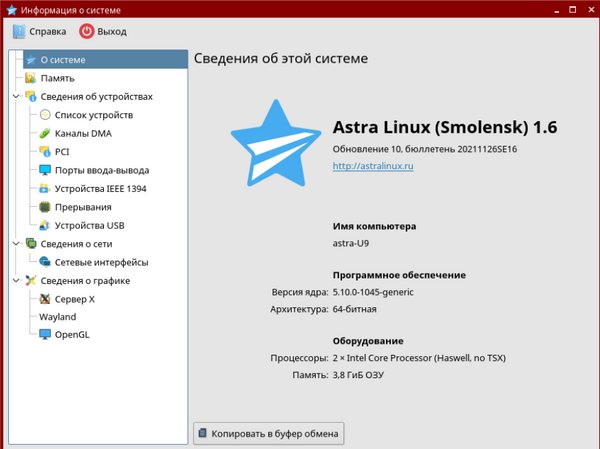
8. После того как мы убедились, что Обновление установлено и версия ядра обновлена, можно удалить старые ядра. Для этого необходимо скачать с нашего сайта еще один файл-сценарий
9. Открыть "Terminal Fly" и перейти а каталог Загрузки
10. Далее следует выполнить команду: sudo sh ./rm_old_kernel.sh
!!!ВНИМАНИЕ!!!
1. При обновлении ОС иногда возникают проблемы при обновлении загрузочной области. В этом случае рекомендуется завершить процесс обновления. Для этого открыть еще одино окно с терминалом и набрать команду:
sudo pkill -9 apt<Enter>
2. После этого вернутся в окно установки обновления и если есть запрос на обновление ядра, ответить "No".
3. Запустить обновление заново(проверку целостности можно не производить).
В начало статьи